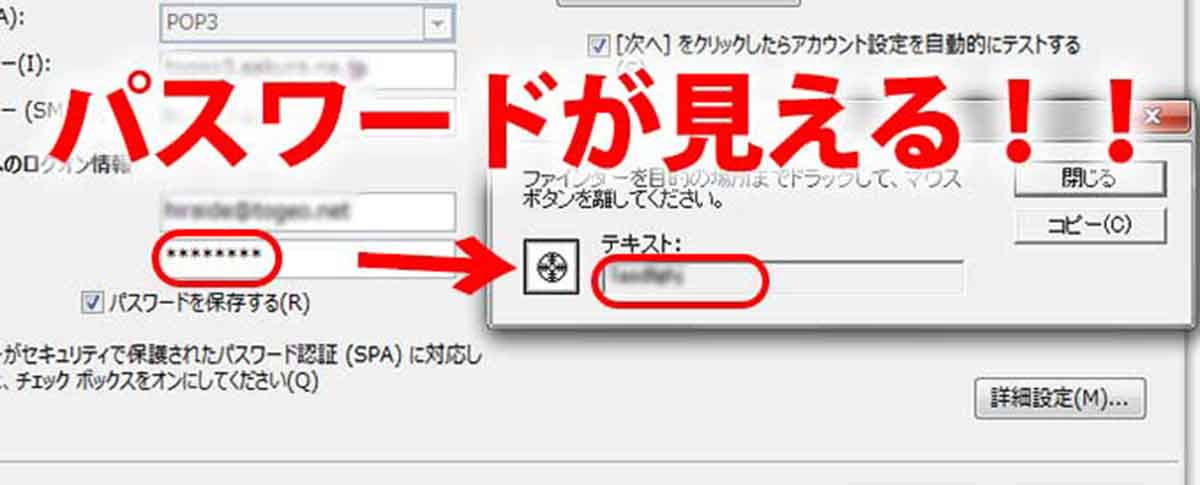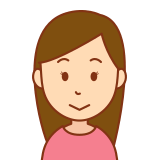
パソコンを入れ替えたいけどメールアドレスのパスワードを忘れてしまった!どうにかなりませんか?

バージョンによって確認方法が異なりますが、Outlookでメールのパスワードを確認出来る方法があります。
↓PCトラブルなど社内IT環境にお困りなら↓
Outlook(2019、2021、Office365)でのメールパスワード確認方法
2019以降やOffice365といった新しいバージョンのOutlookでは、メールパスワードを直接確認出来るようになりました。
まずは旧バージョンと同様に、Outlook画面の上部メニュー「ファイル」→「アカウント設定」画面まで開いてください。
アカウント画面が開いたら、「修復」のボタンをクリックします。
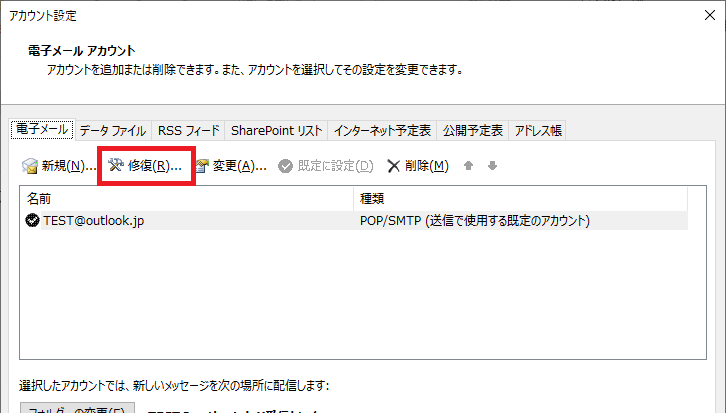
次に「詳細オプション」のメニューを開き、「自分で自分のアカウントを手動で修復」を選んで「修復」ボタンをクリックしてください。

「POPアカウントの設定」画面が表示され、パスワード部分にマウスカーソルをあてるとパスワードを可視化できるアイコンが表示されます。
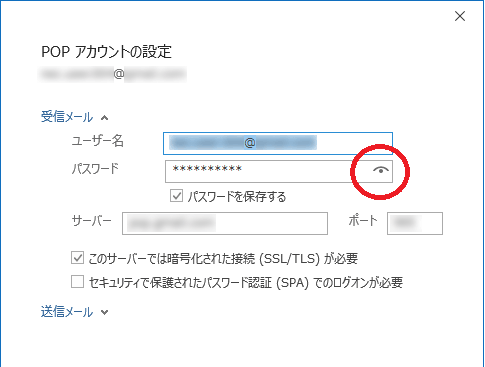
このアイコンをクリックしている間はメールパスワードが表示されるので、内容を控えておくようにしましょう。
↓PCトラブルなど社内IT環境にお困りなら↓
Outlook旧バージョン(2013や2016)のメールパスワード確認方法
旧バージョン(2016以前)のOutlookだと、通常の方法ではメールパスワードを確認できません。
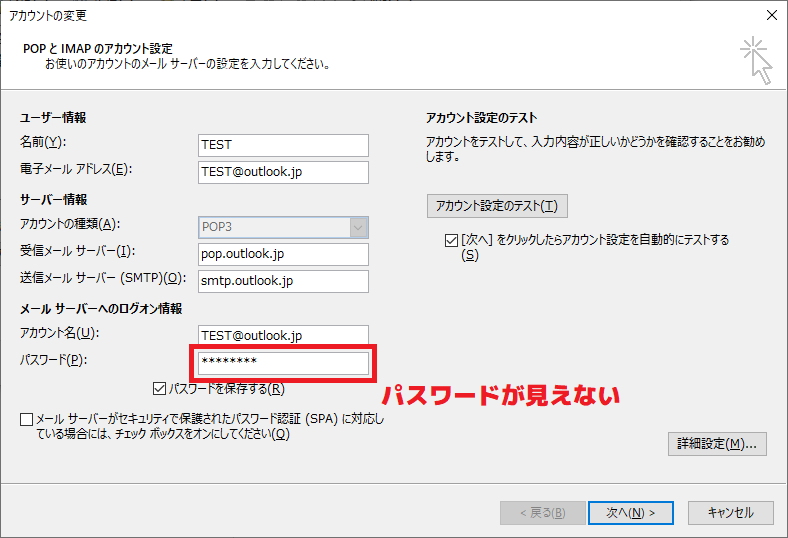
パスワードが「***」で表示されてしまい、メモ帳などへのコピペもできないようになっています。
旧バージョンOutlookのメールパスワードを確認するには、「PasswordEye」という便利ツールがおすすめです。
PasswordEyeをダウンロード・インストールする
PasswordEyeはフリーソフトでありWindows11まで動作保証されていますので、現行のWindowsパソコンであれば使用可能です。
まずはこちらからダウンロードした後、インストールしてください。インストールしたフォルダを忘れないように注意しましょう。
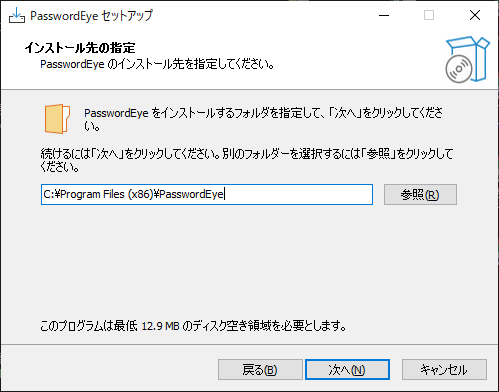
PasswordEyeを使用するには、インストールフォルダ内のEXEを実行します。
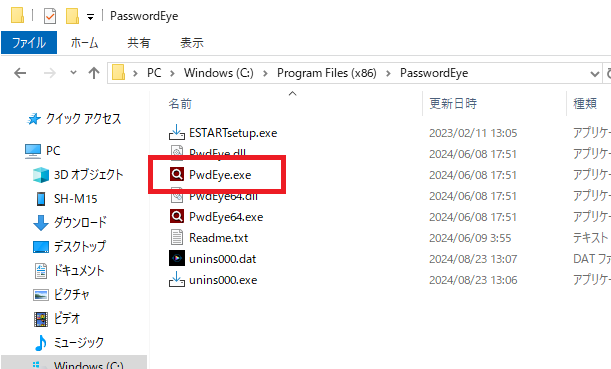
PasswordEyeの操作画面は開いたままの状態で、続いてOutlookのアカウント画面を開きます。
Outlookのアカウント画面を開く
Outlookのアカウント画面を開くには、上部メニューから「ファイル」を選択します。
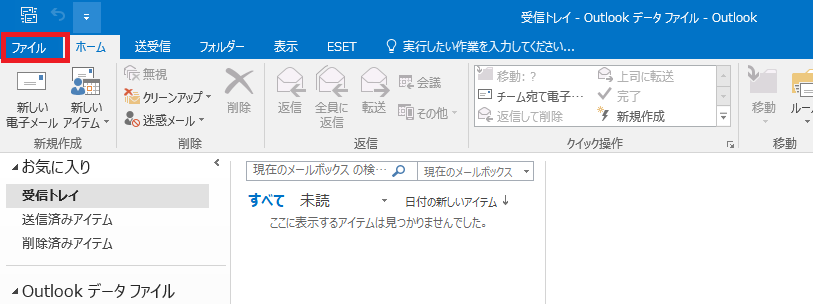
続いて左側メニューの「情報」から「アカウント設定」を開いてください。
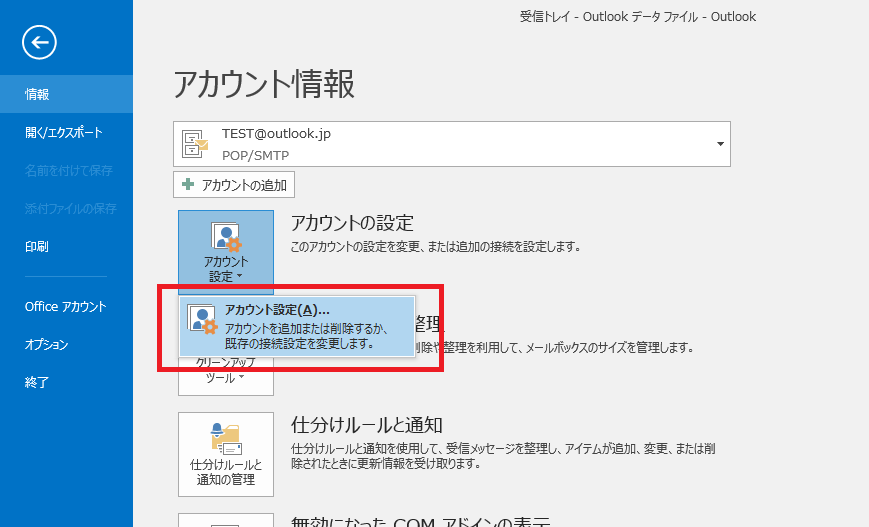
設定されているアカウントを選択する画面が表示されるので、メールパスワードを確認したいアカウントを選び「変更」ボタンをクリックします。
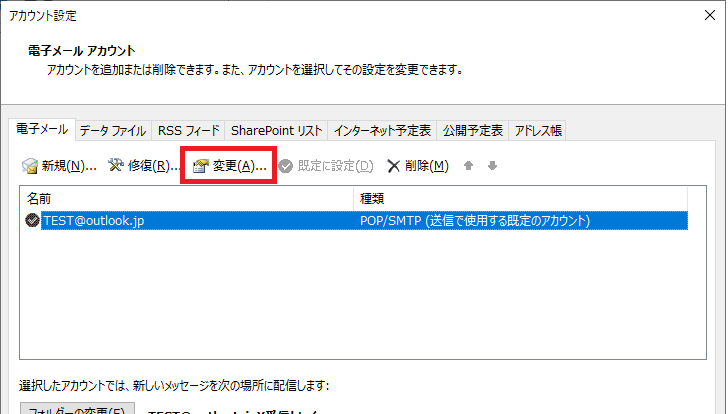
これでOutlookのアカウント設定画面が開きました。
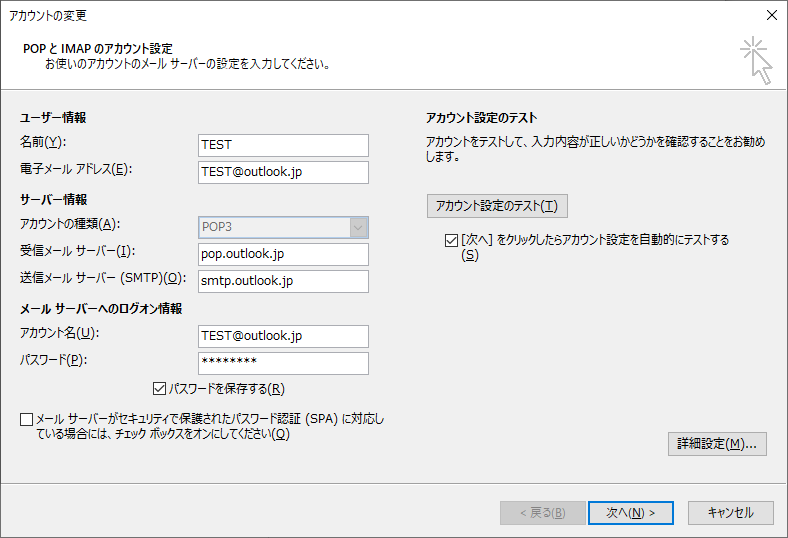
この画面が開いたら、いよいよPasswordEyeを使ってメールパスワードを確認します。
PasswordEyeを使ってOutlookのメールパスワードを確認する
Outlookのアカウント画面が開いたら、開いたままのPasswordEyeを前面へ表示してください。
次にPasswordEyeのアイコン部分をクリックしたまま、Outlookのアカウント画面にあるメールパスワード部分でマウスボタンを離します。
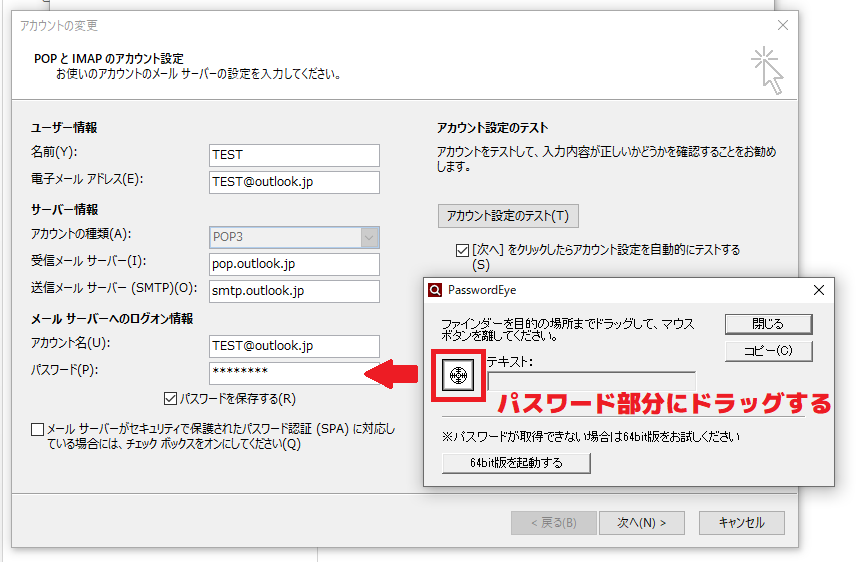
Windows10以降のパソコンではパスワードを取得できない場合があるため、その場合はPasswordEyeの操作画面から「64bit版を起動する」を選択してください。
正常に読み取れれば、テキスト部分にメールパスワードが表示されます。
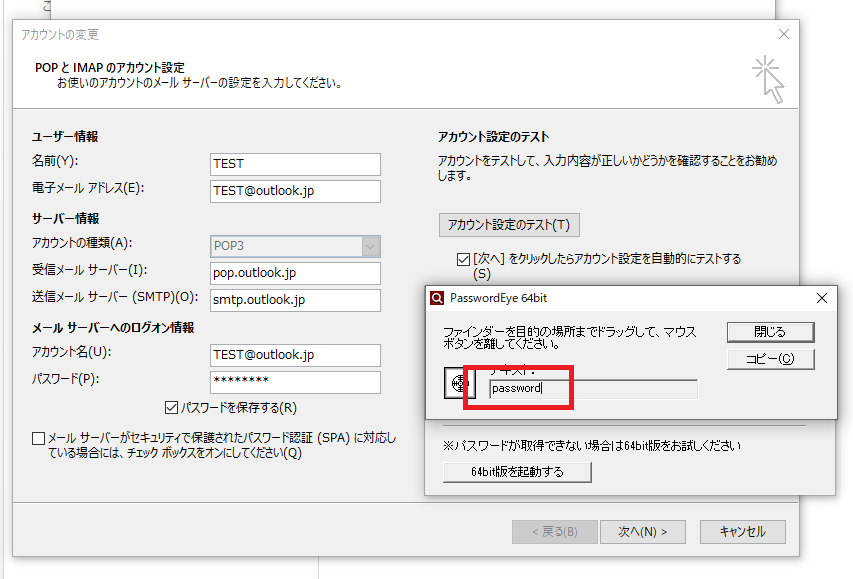
PasswordEyeを使った旧バージョンのOutlookのメールパスワード確認方法は以上です。
↓PCトラブルなど社内IT環境にお困りなら↓
Outlookのバージョン確認方法
いまお使いのOutlookのバージョンが分からなければ、以下の操作でOutlookのバージョンを確認できます。
Outlookの上部メニューから「ファイル」を選択します。
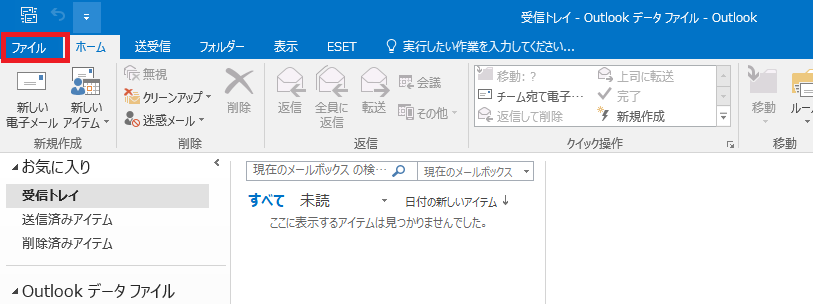
左側メニューの中から「Officeアカウント」を選ぶと、画面右側にインストールされているOutlookのバージョンが表示されます。
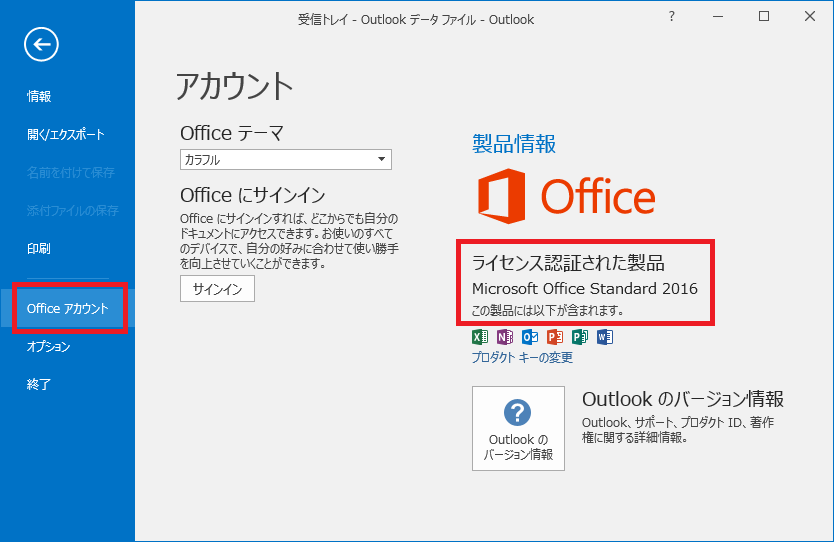
↓PCトラブルなど社内IT環境にお困りなら↓
どうしても上手くいかない時は
インターネットで検索して色々な方法を試してみたけどうまくいかない…

とげおネットまで
お気軽にご相談ください!!
電話・メールフォームから
お問い合わせください!
▼ ▼ ▼
とげおネットでは
出張サポートにて
お力になれます!
インターネットで検索して色々な方法を試してみたけど上手くいかない場合はとげおネットまでお気軽にご相談ください。出張サポートにてお力になることが可能です。
まとめ
今回ご紹介した「PasswordEye」は、Outlookのメールパスワード確認以外の用途でも使用ができます。
メール以外でも伏せ字になっているパスワードを忘れてしまった時に便利なツールではありますが、アプリの開発者も公言しているとおり悪用厳禁ですので、取り扱いにはご注意ください。
Outlookのメールパスワード忘れ以外でも、メールソフトにはトラブルがつきものです。
その他メールソフトにまつわるトラブルについては、関連記事を参考にしてください。
メールソフトに限らず、インターネットに関してや使い方やインターネットに関してなど、お困りの点がありましたら、お気軽にとげおネットまでご相談ください。